Alluc funktioniert nicht: 5 beste Alternativen für Alluc auf Kodi
Die Online-Streaming-Community hat in den letzten Monaten nicht an Schlagkraft verloren, aber nur wenige hatten einen größeren Einfluss als die neuesten. Denn nach 13 Jahren, der Pate der Online-Streaming-Sites, Alluc hat angekündigt, dass es stillgelegt wird. Alluc war eine Hauptstütze des Online-SektorsStreaming-Community für eine Generation. Es bot mehr als 80 Millionen Streaming-Links von mehr als 700 verschiedenen Videodiensten. Es hat sich selbst als die erste Streaming-Link-Site im Internet herausgestellt. Und es wurde dieser Rechnung mehr als gerecht.

Die Ankündigung hat zu Schock und Schock geführtBestürzung über das Internet. Kein Wunder, denn Alluc gab an, im letzten Jahrzehnt nicht weniger als eine Milliarde Unique User gehabt zu haben. Aber die Streaming-Community hat zuvor ähnliche Schläge erlitten, und obwohl dieser Schlag den größten Einfluss hat, gelingt es ihr immer wieder, sich zu erholen. Die Alluc-Entwickler haben ihre Hoffnung zum Ausdruck gebracht, dass jemand anderes die Lücke füllen wird, die sie hinterlassen haben. Und es wird keinen Mangel an Entwicklern geben, die daran interessiert sind. Es ist sehr wahrscheinlich, dass Kodi die Plattform sein wird, auf der der wahre Nachfolger von Alluc entsteht. Deshalb werden wir in diesem Artikel nur einige der Kodi-Addons hervorheben, die Allucs Schuhgrößen verleihen könnten.
Exklusives Angebot: Sparen Sie 49%. Versuchen Sie ExpressVPN ohne Risiko!
Holen Sie sich das VPN mit der höchsten Bewertung
30 Tage Geld-zurück-Garantie
So erhalten Sie ein KOSTENLOSES VPN für 30 Tage
Wenn Sie zum Beispiel für eine kurze Zeit auf Reisen ein VPN benötigen, können Sie unser bestbewertetes VPN kostenlos erhalten. ExpressVPN beinhaltet eine 30-tägige Geld-zurück-Garantie. Sie müssen für das Abonnement bezahlen, das ist eine Tatsache, aber es erlaubt 30 Tage lang uneingeschränkter Zugriff und dann stornieren Sie für eine vollständige Rückerstattung. Die Stornierungsbedingungen, bei denen keine Fragen gestellt werden, werden ihrem Namen gerecht.
Verwenden Sie immer ein VPN, wenn Sie Inhalte auf Kodi streamen
Alluc-Benutzer waren immer gut beraten, ein VPN zu verwendenbeim Streamen von Inhalten. Dies liegt daran, dass Alluc nicht zwischen autorisierten und nicht autorisierten Inhalten unterschied und daher von der Fernseh- und Filmbranche nur als eine Piraten-Site angesehen wurde. Viele inoffizielle Kodi-Addons befinden sich im selben Boot. Daher ist es für Benutzer sehr ratsam, Maßnahmen zu ergreifen, um sich vor den möglichen Folgen der Verwendung dieser Addons zu schützen. Einige Kodi-Benutzer haben einen gültigen Brief erhalten und sind aufgrund des Streamings von Inhalten auf Addons sogar mit strengeren Sanktionen konfrontiert.
Mit einem VPN können Sie jedoch einen Teil davon abmildernRisiko. Wenn Sie eine Verbindung zu einem VPN herstellen, wird alles, was Sie online tun, verschlüsselt und Ihre IP-Adresse, mit der Sie Ihre Aktivitäten zurückverfolgen können, wird ausgeblendet. Dies bedeutet, dass Ihre Online-Aktivitäten privat und vor neugierigen Blicken geschützt sind. Ein VPN ist ein unverzichtbares Online-Tool für alle Online-Streams, insbesondere für Kodi. Die Frage ist, welchen VPN-Anbieter sollten Sie verwenden?
Das beste VPN für Kodi - IPVanish
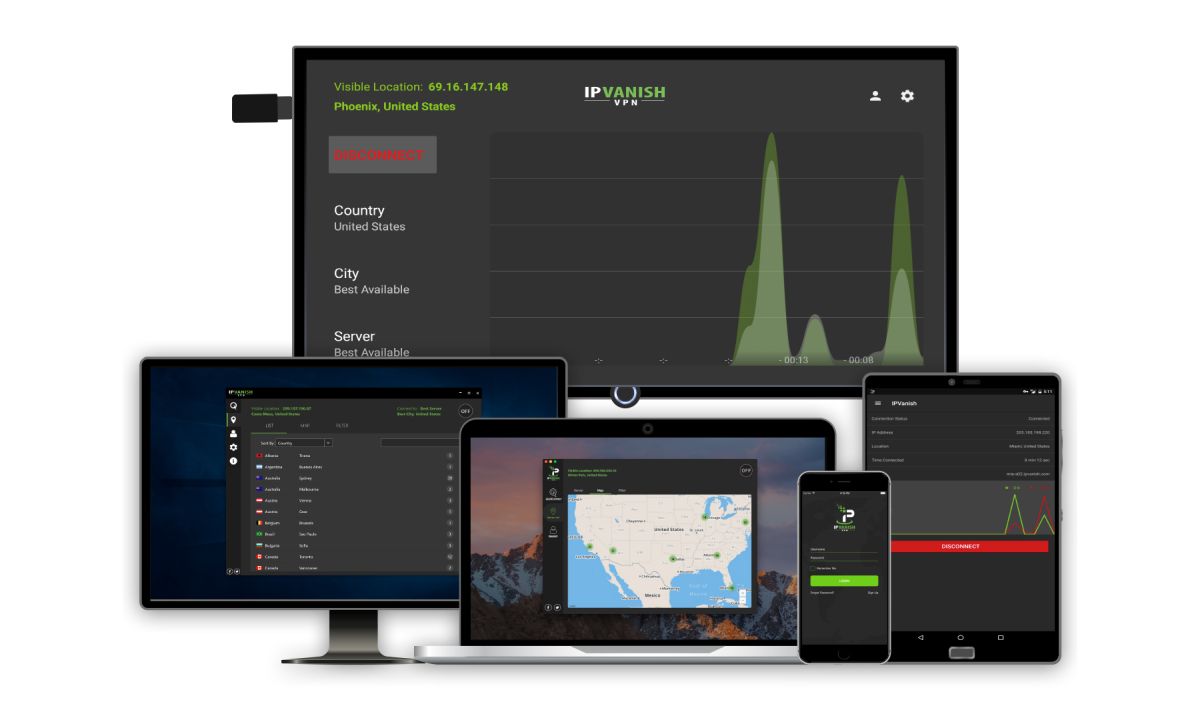
IPVanish Bietet schnelle und gleichmäßige VerbindungsgeschwindigkeitenDiese sind ideal für das Streamen von Online-Inhalten auf Kodi. Es kombiniert diese Geschwindigkeiten mit superstarker Verschlüsselung und Datenschutz auf höchstem Niveau. Dies beinhaltet eine Garantie, dass keine Benutzerprotokolle erstellt werden, was bedeutet, dass sie keine Aufzeichnungen darüber führen, was Sie online tun. IPVanish hat auch keine Einschränkungen hinsichtlich der Bandbreite oder der Dateitypen. Da verschiedene Addons und Quellen unterschiedliche Dateitypen verwenden, einschließlich BitTorrent-Dateien, ist dies sehr wichtig.
IPVanish bietet seinen Nutzern eine Auswahl von mehr als950 Server in 60 Ländern auf der ganzen Welt, sodass Sie geografisch eingeschränkte Inhalte von nahezu jedem Ort aus entsperren können. Außerdem bieten sie dedizierte Apps für fast jedes Gerät, auf dem Sie Kodi ausführen und auch Medieninhalte streamen möchten. Dies beinhaltet den Amazon Firestick. Wenn Sie all dies zusammenfassen, ist IPVanish das derzeit beste VPN für Kodi-Benutzer.
IPVanish bietet eine 7-tägige Geld-zurück-Garantie, sodass Sie eine Woche Zeit haben, diese ohne Risiko zu testen. Bitte beachte, dass Suchttipps-Leser können hier im IPVanish-Jahresplan massive 60% einsparenund senkte den monatlichen Preis auf nur 4,87 USD / Monat.
Warum ist Alluc offline gegangen?
Dies ist eine sehr gute Frage und trotz eineroffizielle Ankündigung von den Entwicklern über den Umzug, anstatt die Website einfach zu verschwinden, ist die Antwort keineswegs klar. In der offiziellen Erklärung auf der Website heißt es lediglich, dass die Alluc-Suchmaschine eingestellt wurde. Der einzige Grund dafür ist, dass die Entwickler beschlossen haben, eine Pause einzulegen und sich auf andere Projekte zu konzentrieren.
In einer offiziellen E-Mail, die am 8. März an abonnierte API-Benutzer gesendet wurdethSie geben wenig mehr Details. Die E-Mail der Alluc-Entwickler lautet:
Sehr geehrte Alluc API-Benutzer,
Heute wird die Alluc-Suchmaschine eingestellt.
Wenn Sie ein abonnierter API-Benutzer sind, Ihre APIDas Konto bleibt nach Erhalt dieser E-Mail mindestens 30 Tage lang uneingeschränkt nutzbar. Eventuell vorhandene Paypal-Abonnements wurden gestoppt und werden Ihnen nicht weiter berechnet. Wenn Sie mit Ihrem alluc-Konto auf die pron.tv-API zugegriffen haben, können Sie dies auch mindestens 30 Tage lang tun. Die neuen Eigentümer von pron.tv werden ihre API weiterhin unter http://spi.pron.tv für Bulk-Pläne und unter https://accounts.pron.tv für kleine Pläne anbieten, nachdem die Alluc-API ihren Dienst eingestellt hat.
Nach 13 Jahren von Alluc entschieden wir uns für einebrechen und sich auf andere Projekte konzentrieren. In diesem letzten Jahrzehnt hat Alluc insgesamt mehr als eine Milliarde Unique User bedient, und wir möchten uns bei Ihnen allen für Ihre Unterstützung im Laufe der Jahre bedanken.
Wenn ähnliche Websites in der Vergangenheit geschlossen wurdenDies ist in der Regel auf einen Umsatzrückgang zurückzuführen. Dies scheint jedoch bei Alluc nicht der Fall zu sein. Sie behaupten, im letzten Jahrzehnt mehr als eine Milliarde Unique User gehabt zu haben, was eine phänomenale Leistung ist. Und auch bei einer beträchtlichen Anzahl von Abonnenten scheint ein Mangel an Einnahmen höchst unwahrscheinlich. Einer der Alluc-Entwickler mit dem Namen Sebastian schien dies der TorrentFreak-Website zu bestätigen
„Die Entscheidung wurde nicht aus finanziellen Gründen getroffen…Es ist Zeit für uns, weiterzumachen. Wir hoffen, dass wir in den 13 Jahren, in denen Alluc auf Vollzeitbasis läuft, viel zum Videobereich beigetragen und vielen Menschen geholfen haben. “
Während die Entwickler scheinen nicht bereit zuzugeben, wieIn der Öffentlichkeit ist davon auszugehen, dass der plötzliche Schritt unter rechtlichen Druck geraten ist. Alluc hat nie zwischen autorisierten und nicht autorisierten Inhalten unterschieden und daher im Laufe der Jahre den Zorn von Filmstudios und Fernsehproduktionsfirmen auf sich gezogen. Sie haben immer bestritten, dass sie eine Piratenseite sind, sondern behauptet, eine „unzensierte Suchmaschine“ zu sein. Vielen schien dies nicht viel mehr als Semantik zu sein, und die Alluc wurden in einer Reihe von Ländern, einschließlich Australien, wegen Urheberrechtsverletzung blockiert.
Mit der Welle der rechtlichen Schritte gegen OnlineStreaming-Sites und Kodi-Addons von Copyright-Inhabern in den letzten Monaten scheinen plausibel, dass die Alluc-Entwickler entweder beschlossen haben, den Stecker zu ziehen, nachdem sie solche rechtlichen Bedrohungen selbst erhalten haben, oder anderweitig gewarnt wurden, dass eine solche Bedrohung unmittelbar bevorsteht, und beschlossen haben, währenddessen auszusteigen das geht gut.
Wie geht es für Alluc-Nutzer weiter?
Wenn es einen Hoffnungsschimmer für Alluc-Benutzer gibt, gibt es zwei Möglichkeiten. Erstens wird das Alluc-Suchmaschinen-Framework nicht eingemottet. Es wird weiterhin in ihrer Schwestersite leben, pron.tv, Das ist eine große Porno-Suchmaschine. Und in ihrer offiziellen Ankündigung verwenden die Alluc-Entwickler den Ausdruck „mach eine Pause“, anstatt herunterzufahren. Dies lässt die Tür offen, damit Alluc irgendwann in der Zukunft wieder auftaucht. Ob dies passieren wird, bleibt abzuwarten, aber sowohl Abonnenten als auch Ad-hoc-Benutzer suchen derzeit nach einer Alternative zu Alluc. Es wird keine leichte Aufgabe sein.
Alternative Kodi-Addons zu Alluc
Das Betreten von Allucs großen Schuhen wird nein seineinfache Aufgabe. Mit mehr als einer Milliarde Unique Usern in den letzten zehn Jahren erreichte Alluc einen Nutzungsgrad und ein öffentliches Bewusstsein, von dem nur wenige andere Online-Streaming-Sites träumen konnten. Wenn jedoch irgendwo eine Alternative zu Alluc zu finden ist, ist dies höchstwahrscheinlich im Bereich inoffizieller Kodi-Addons der Fall. Die große Anzahl inoffizieller Addons, mit denen Benutzer sowohl auf autorisierte als auch auf nicht autorisierte Inhalte zugreifen können, hat es für viele Online-Streamer zum Anlaufpunkt gemacht.
Kein Kodi-Addon hat die Zahlen getroffen, die AllucDies ist bisher gelungen, und viele sind auf diesem Weg auch Opfer von Urheberrechtsklagen geworden. Aber es gibt immer noch eine große Anzahl inoffizieller Kodi-Addons und -Operationen, die das Potenzial haben, Alluc eine langfristige Alternative zu bieten. In diesem Artikel werden wir einige unserer Favoriten auswählen. Alle diese Addons würden als "All-in-One" -Addons klassifiziert, was bedeutet, dass sie sowohl Live-Streams als auch On-Demand-Inhalte bieten. Alluc war in erster Linie ein On-Demand-Service, aber unserer Erfahrung nach suchen die meisten Benutzer heutzutage nach einem kombinierten Add-On. Aus diesem Grund haben wir uns entschlossen, die besten All-in-One-Produkte der Umgebung hervorzuheben.
SkyNet
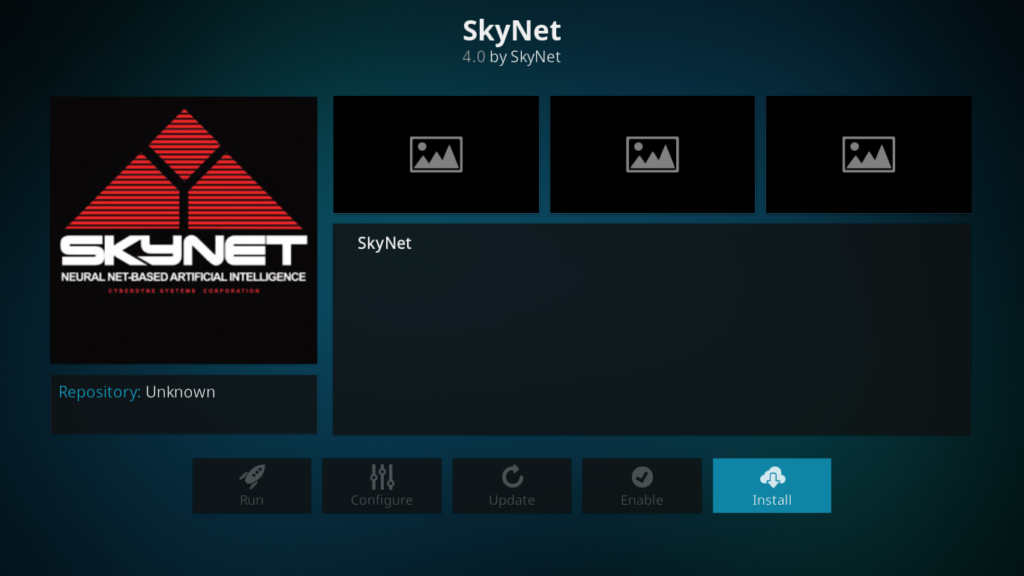
All-in-One-Addons zielen mehr als darauf abVor allem beim jüngsten Angriff auf inoffizielle Kodi-Addons ist es eine Erleichterung zu sehen, dass SkyNet weiterhin voll funktionsfähig ist. Dieses großartige Addon gibt es schon seit einiger Zeit und es hat sich aufgrund seiner großen Auswahl an Inhalten als großer Hit bei der Kodi-Community erwiesen. Es hat vielleicht noch nicht die Tiefe von Alluc, aber SkyNet-Benutzer können alles genießen, von Live-IPTV und Sport-Streams bis hin zu einer umfangreichen Datenbank mit Filmen und fast allen der beliebtesten TV-Shows. SkyNet bietet auch spezielle Inhalte für Kinder sowie eine hervorragende Auswahl an 4K- und UltraHD-Filmen. SkyNet ist ein ganz anderes Biest als Alluc, aber in Bezug auf Inhalt und Benutzerfreundlichkeit ist es definitiv ein Anwärter auf die Alluc-Krone.
So installieren Sie das SkyNet Kodi-Addon
Das SkyNet All-in-One-Addon kann heruntergeladen werdenaus dem Maverick TV Repository. Der Vorgang, um Skynet auf Ihrem Kodi-Gerät zum Laufen zu bringen, ist unkompliziert und sollte nicht länger als ein paar Minuten dauern. Um Ihnen den Einstieg zu erleichtern, finden Sie hier unsere kurze Installationsanleitung:
- Öffne das Kodi Startbildschirm und klicke auf den die Einstellungen Symbol.
- Wählen Datei-Manager> Quelle hinzufügen und klicken Sie dort, wo es heißt <Keine>
- Geben Sie genau die folgende URL ein: http://mavericktv.net/mavrepo - Gib ihm einen Namen wie Einzelgänger und dann klicken OKAY.
- Geh zurück zu deinem Startbildschirm und klicken Sie auf Addons> Addon Browser> Von Zip-Datei installieren.
- Klicke auf Einzelgänger, dann weiter repostitory.maverickrepo-x.x.zip. Warten Sie einen Moment, dann wird oben rechts auf dem Bildschirm eine Benachrichtigung angezeigt, sobald die Quelle installiert ist.
- Gehe zurück zum Addon Browser Menü und klicken Sie auf Installation aus dem Repository
- Klicke auf MaverickTV Repo > Video-Add-Ons und klicke auf den SkyNet Verknüpfung.
- Klicken Installieren, dann warten Für einen Moment wird eine weitere Benachrichtigung angezeigt, dass das Add-On installiert wurde.
Gurzil
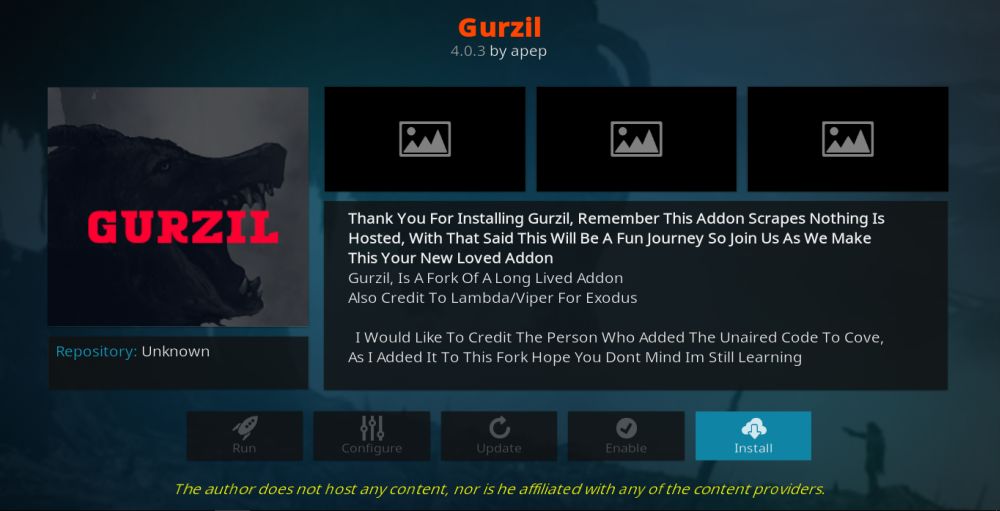
Gurzil hat seine Ursprünge in einem anderen sehr beliebtenAll-in-One-Kodi-Addon, Exodus. Exodus ist längst abgereist, aber Gurzil hat das scheinbar Unmögliche erreicht, indem er nicht nur in seine Schuhe getreten ist, sondern wohl sogar das verbessert hat, was Exodus zu bieten hat. Wir sehen daher keinen Grund, warum dies auch für einen Giganten wie Alluc nicht möglich ist. Auf Gurzil finden Sie eine riesige Auswahl an Filmen, Fernsehsendungen, Kinderinhalten, Sport, Musik und vielem mehr. Die meisten Links auf Gurzil funktionieren gut und die meisten bieten qualitativ hochwertige und zuverlässige Streams. Das Addon selbst ist sehr einfach zu navigieren und Inhalte zu finden ist einfach. Es kann auch angepasst werden, um unerwünschte Inhalte herauszufiltern. Dies ist eine sehr schöne Ergänzung.
Wie installiert man das Gurzil Kodi Addon
Ungewöhnlich in der heutigen Zeit finden Sie dieGurzil-Repository in einem größeren Repository und nicht in einem dedizierten kleinen. In diesem Fall befindet es sich im Kodil-Repository. Es ist einfach, das Gurzil-Addon herunterzuladen und zu installieren. Alles was Sie tun müssen, ist diese einfachen Anweisungen zu befolgen:
- Öffne das Kodi Startbildschirm und klicke auf den die Einstellungen Symbol.
- Wählen Datei-Manager> Quelle hinzufügen und klicken Sie dort, wo es heißt <Keine>
- Geben Sie genau die folgende URL ein: http://kdil.co/repo/ - Gib ihm einen Namen wie Kodil und dann klicken OKAY.
- Geh zurück zu deinem Startbildschirm und klicken Sie auf Addons> Addon Browser> Von Zip-Datei installieren.
- Klicke auf Kodil, dann weiter kodil.zip. Warten Sie einen Moment, dann wird oben rechts auf dem Bildschirm eine Benachrichtigung angezeigt, sobald die Quelle installiert ist.
- Gehe zurück zum Addon Browser Menü und klicken Sie auf Installation aus dem Repository
- Klicke auf Kodil Repository > Video-Add-Ons und klicke auf den Gurzil Verknüpfung.
- Klicken Installieren, dann warten Für einen Moment wird eine weitere Benachrichtigung angezeigt, dass das Add-On installiert wurde.
Schurke
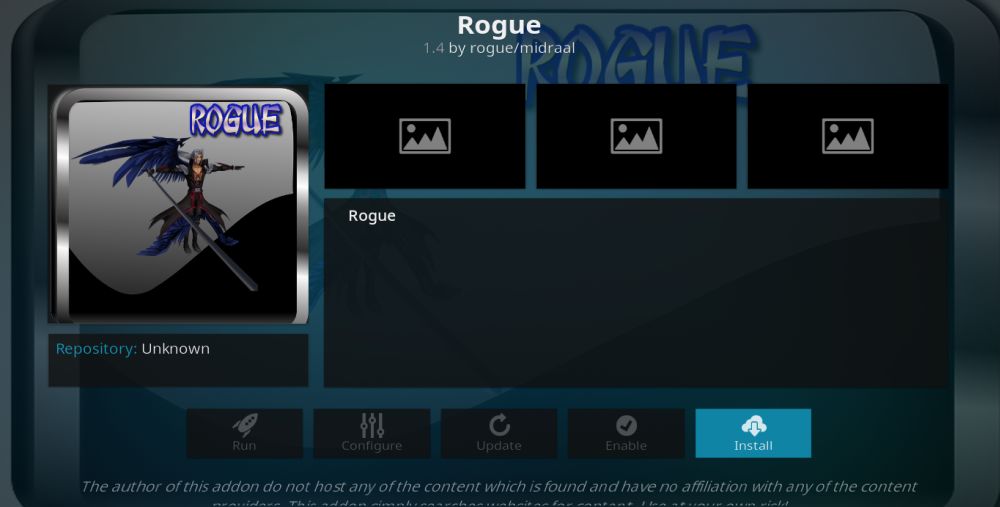
Rogue ist ein sehr neues Addon, das aber einen hatviel versprechen. Es ist nicht ohne ein paar Anlaufschwierigkeiten, sodass Alluc-Benutzer nicht sofort mit Perfektion rechnen sollten. In dieser Phase liegt der Schwerpunkt jedoch auf On-Demand-Inhalten, und es ist wahrscheinlich, dass sie viel Inhalt zum Genießen finden. Es gibt viele Filme und Fernsehsendungen sowie Musikinhalte. Kinderfernsehen und sogar Live-Sport. Der Inhalt wird ständig erweitert, und obwohl er derzeit sicherlich nicht so umfassend ist wie Alluc, gibt es noch viel zu entdecken und das Versprechen, dass noch viel mehr folgen wird. Es ist ein weiteres gut gestaltetes und benutzerfreundliches Addon mit einer von uns besonders geliebten Einzelklick-Wiedergabefunktion.
So installieren Sie das Rogue Kodi Addon
Das Rogue-Addon ist im Gentec zu findenDas Repository und der Prozess zum Herunterladen und Installieren ähneln vielen anderen Kodi-Addons. Unsere Schritt-für-Schritt-Anleitung macht es Ihnen einfach:
- Öffne das Kodi Startbildschirm und klicke auf den die Einstellungen Symbol.
- Wählen Datei-Manager> Quelle hinzufügen und klicken Sie dort, wo es heißt <Keine>
- Geben Sie genau die folgende URL ein: http://gen-tec.co/gentecwiz - Gib ihm einen Namen wie Gentec und dann klicken OKAY.
- Geh zurück zu deinem Startbildschirm und klicken Sie auf Addons> Addon Browser> Von Zip-Datei installieren.
- Klicke auf Gentec, dann wähle Neues Repo für Gentec Wizard gefolgt von einer Datei namens repository.GenTec.x.x.zip. Warten Sie einen Moment, dann wird oben rechts auf dem Bildschirm eine Benachrichtigung angezeigt, sobald die Quelle installiert ist.
- Gehe zurück zum Addon Browser Menü und klicken Sie auf Installation aus dem Repository
- Klicke auf Gentec Repository > Video-Add-Ons und klicke auf den Schurke Verknüpfung.
- Klicken Installieren, dann warten Für einen Moment wird eine weitere Benachrichtigung angezeigt, dass das Add-On installiert wurde.
FTFA
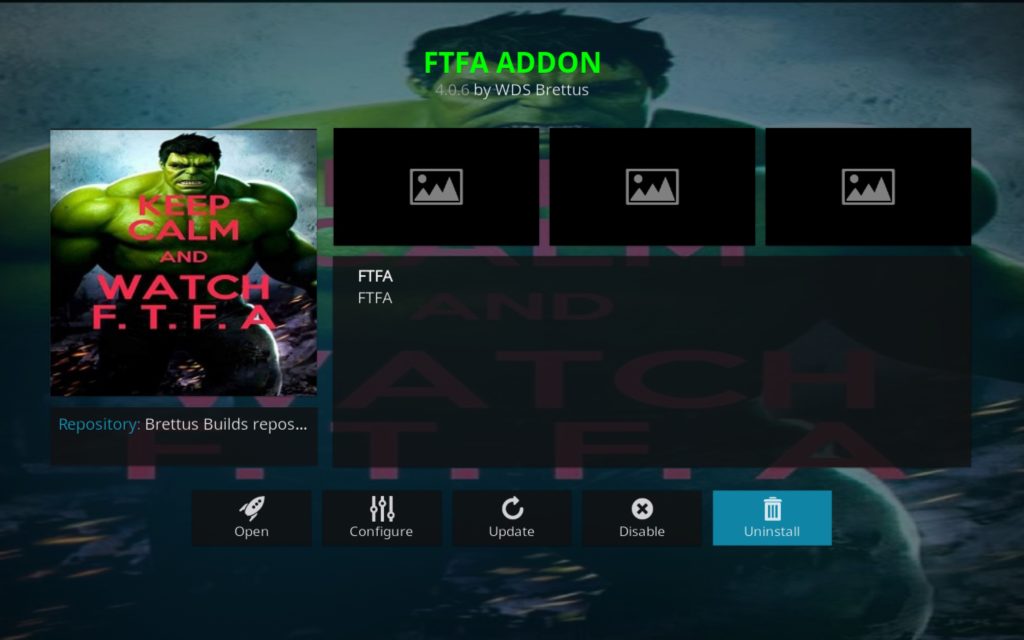
FTFA ist ein ziemlich neues Kodi-All-in-One-Addon, dashat sich sehr gut bewährt und bereits eine beachtliche Nutzerbasis aufgebaut. Es bietet eine große Auswahl an amerikanischen und britischen IPTV-Kanälen, die Sie live streamen können, sowie eine große Auswahl an On-Demand-Inhalten. Dazu gehört auch eine große Auswahl an Filmen, Fernsehsendungen und anderen Inhalten. Das Addon selbst ist einfach und leicht zu bedienen und es ist daher kein Zufall, dass es sich bei der Kodi-Community als Hit erwiesen hat.
So installieren Sie das FTFA Kodi Addon
Das FTFA-Addon ist ein weiteres, das es noch gibtverfügbar über ein größeres Kodi-Repository, in diesem Fall das Brettus-Repository. Das Herunterladen ist wieder einfach, obwohl Sie eine externe Website öffnen müssen, um eine PIN-Nummer zu erhalten, bevor Sie sie öffnen können. Mach dir keine Sorgen. Unsere einfache Schritt-für-Schritt-Anleitung hilft Ihnen dabei, in wenigen Augenblicken alles Notwendige zu tun:
- Öffne das Kodi Startbildschirm und klicke auf den die Einstellungen Symbol.
- Wählen Datei-Manager> Quelle hinzufügen und klicken Sie dort, wo es heißt <Keine>
- Geben Sie genau die folgende URL ein: http://toptutorialsrepo.co.uk/kodi/Repos/ - Gib ihm einen Namen wie Top Tutorials und dann klicken OKAY.
- Geh zurück zu deinem Startbildschirm und klicken Sie auf Addons> Addon Browser> Von Zip-Datei installieren.
- Klicke auf Top Tutorials, dann weiter repository.Brettusrepo-x.x.x.zip. Warten Sie einen Moment, dann wird oben rechts auf dem Bildschirm eine Benachrichtigung angezeigt, sobald die Quelle installiert ist.
- Gehe zurück zum Addon Browser Menü und klicken Sie auf Installation aus dem Repository
- Klicke auf Brettus baut ein Repository > Video-Add-Ons und scrollen Sie nach unten zu FTFA
- Klicken Sie darauf und dann auf Installieren.
- Warten Für einen Moment wird eine weitere Benachrichtigung angezeigt, dass das Add-On installiert wurde.
- Öffnen Sie das Addon und ein Popup-Fenster informiert Sie darüber, dass Sie eine PIN-Nummer generieren müssen. Klicken okay um ein neues Fenster zu öffnen, das auf die Website verweist.
- Klicken Sie auf das Blau Generieren Taste, um Ihre PIN-Nummer zu erhalten. Kopieren Sie es und fügen Sie es in das Kodi-Fenster ein.
- Das FTFA-Addon benötigt einige Sekunden, um diese PIN-Nummer zu validieren. Danach wird das Addon wie gewohnt geöffnet.
Uncodierte Aurora
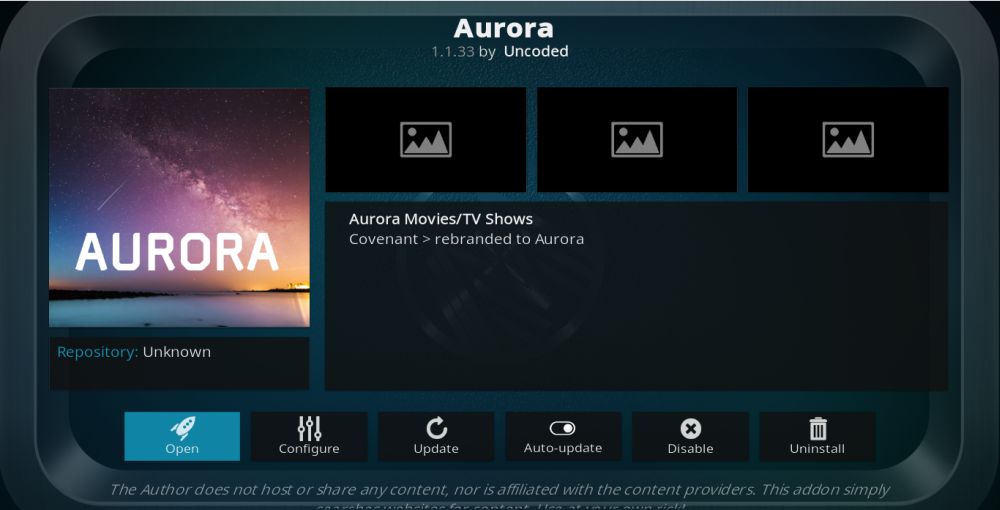
Uncoded Aurora ist eine Gabel der äußerst beliebtenCovenant All-in-One Kodi-Addon, das im vergangenen Jahr nur allzu kurz in der Kodi-Welt aufgetaucht ist. Für ein paar Monate fegte Covenant alles davor und war das dominierende inoffizielle Addon. Aber dann, allzu schnell, verschwand es wieder. Uncoded Aurora ist jedoch eine Gabel von Covenant und bringt daher viele der gleichen Funktionen und einige Verbesserungen mit sich. Uncoded Aurora bezieht Inhalte aus einer Vielzahl von Quellen. Gegenwärtig gibt es nicht so viele Quellen wie Alluc, aber für ein Kodi-Addon ist die Reichweite beeindruckend, und daher ist auch der Inhalt beeindruckend, da neben IPTV-Kanälen auch eine große Auswahl an Filmen und Fernsehsendungen verfügbar ist.
Wie installiert man das Uncoded Aurora Kodi Addon
Die Uncoded Aurora-Addon-Entwickler haben gewähltum dem aktuellen Trend zu folgen und ihr Addon in ihrem eigenen kleineren Repository, bekannt als Uncoded, verfügbar zu machen. Das Herunterladen und Installieren ist jedoch genauso einfach und unkompliziert wie bei einem größeren Repository. Hier ist eine kurze Anleitung, die Ihnen hilft, das Uncoded Aurora-Addon zum Laufen zu bringen:
- Öffne das Kodi Startbildschirm und klicke auf den die Einstellungen Symbol.
- Wählen Datei-Manager> Quelle hinzufügen und klicken Sie dort, wo es heißt <Keine>
- Geben Sie genau die folgende URL ein: http://start.uncoded.life/ - Gib ihm einen Namen wie Uncodiert und dann klicken OKAY.
- Geh zurück zu deinem Startbildschirm und klicken Sie auf Addons> Addon Browser> Von Zip-Datei installieren.
- Klicke auf Uncodiert, dann weiter start.uncoded.zip. Warten Sie einen Moment, dann wird oben rechts auf dem Bildschirm eine Benachrichtigung angezeigt, sobald die Quelle installiert ist.
- Gehe zurück zum Addon Browser Menü und klicken Sie auf Installation aus dem Repository
- Klicke auf Uncoded Repository > Video-Add-Ons und klicke auf den Aurora Verknüpfung.
- Klicken Installieren, dann warten Für einen Moment wird eine weitere Benachrichtigung angezeigt, dass das Add-On installiert wurde.
Elementum
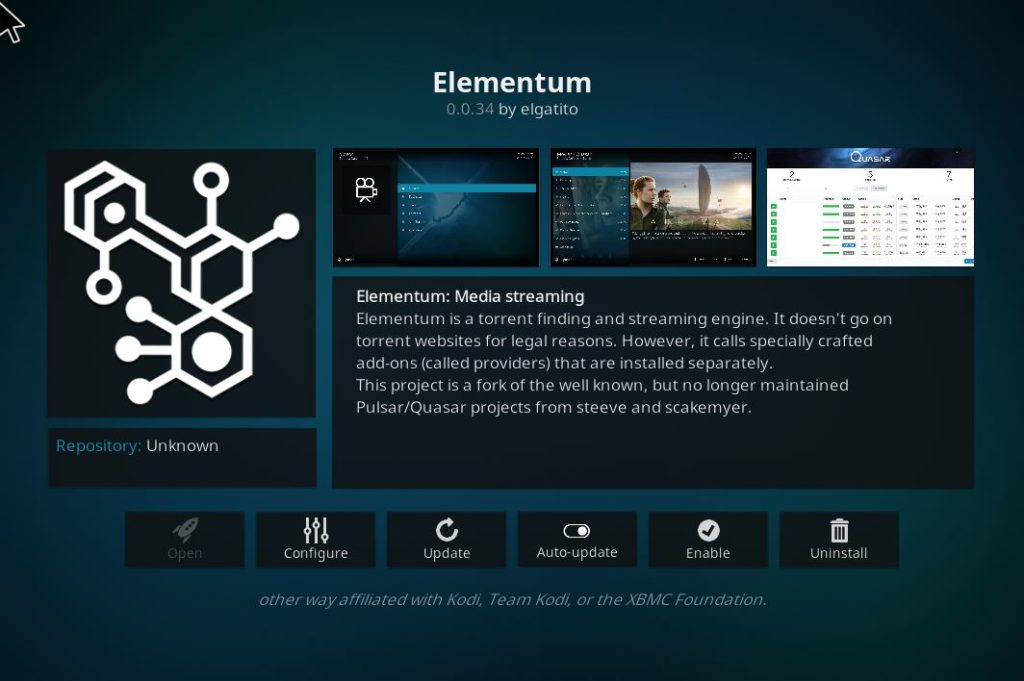
Last but not least auf dieser Liste möglicher KodiAlternativen zu Alluc ist das Elementum-Addon. Dies ist eine Abzweigung des äußerst beliebten Quasar-Kodi-Addons, einem bahnbrechenden Addon, das Inhalte von BitTorrent-Sites bezog und es ihnen ermöglichte, sie auf Kodi zu streamen, anstatt sie herunterzuladen. Elementum folgt diesem Beispiel und entfernt Links von zahlreichen BitTorrent-Sites im Internet. Es bietet Benutzern eine Ressource zum Suchen und Identifizieren der Links, an denen Sie interessiert sind, sowie Tools zum Streamen dieser Links. Wie bei Alluc finden Sie fast alle Filme und Fernsehsendungen, die Sie sich vorstellen können, und vieles mehr.
Dieses Addon ist nicht so einfach zu installieren und zu bekommenGehen Sie wie die anderen auf dieser Liste vor, da es einige Einstellungen erfordert, bevor es verwendet werden kann. Aber wenn das erledigt ist, ist Elementum ein echter Konkurrent für Alluc-Fans und die Mühe lohnt sich.
So installieren Sie das Elementum Kodi Addon
Elementum ist kein Addon, das heruntergeladen werden kannaus einem Repository. Wie eine wachsende Anzahl von Addons muss dieses stattdessen direkt von seiner eigenen Zip-Datei heruntergeladen werden. Das hat Vor- und Nachteile. Auf der einen Seite bedeutet dies, dass es wahrscheinlich nicht verschwindet, wenn die Repositorys offline gehen, was bei einigen populären Kodi-Addons der Fall war. Andererseits bedeutet dies auch, dass es nicht automatisch aktualisiert wird. Dies bedeutet, dass Benutzer selbst nach Updates Ausschau halten müssen, um sicherzustellen, dass Elementum so sicher und funktionsfähig wie möglich ist. Der eigentliche Downloadprozess von Elementum ist noch einfacher als die Verwendung eines Repositorys, aber wie wir bereits bemerkt haben, ist die Einrichtung dieses Addons komplizierter.
Um genau zu erfahren, wie Sie das Elementum Kodi-Addon herunterladen und installieren, empfehlen wir Ihnen einen Besuch unsere offizielle Überprüfung Hier finden Sie alle Informationen, die Sie benötigen.
Fazit
Alluc gibt es schon lange und das ist es auchEs ist unrealistisch zu erwarten, dass ein Kodi-Addon derzeit inhaltlich und funktional mit diesem übereinstimmt. Aber es gibt viele sehr gute Kodi-All-in-One-Addons, die eine gute Chance haben, eine langfristige Alternative zu Alluc zu bieten. In diesem Artikel haben wir einige unserer Favoriten hervorgehoben. Wenn Sie weitere Empfehlungen oder Gedanken zu etwas haben, über das wir hier geschrieben haben, teilen Sie uns diese bitte über das Kommentarfeld unten mit.

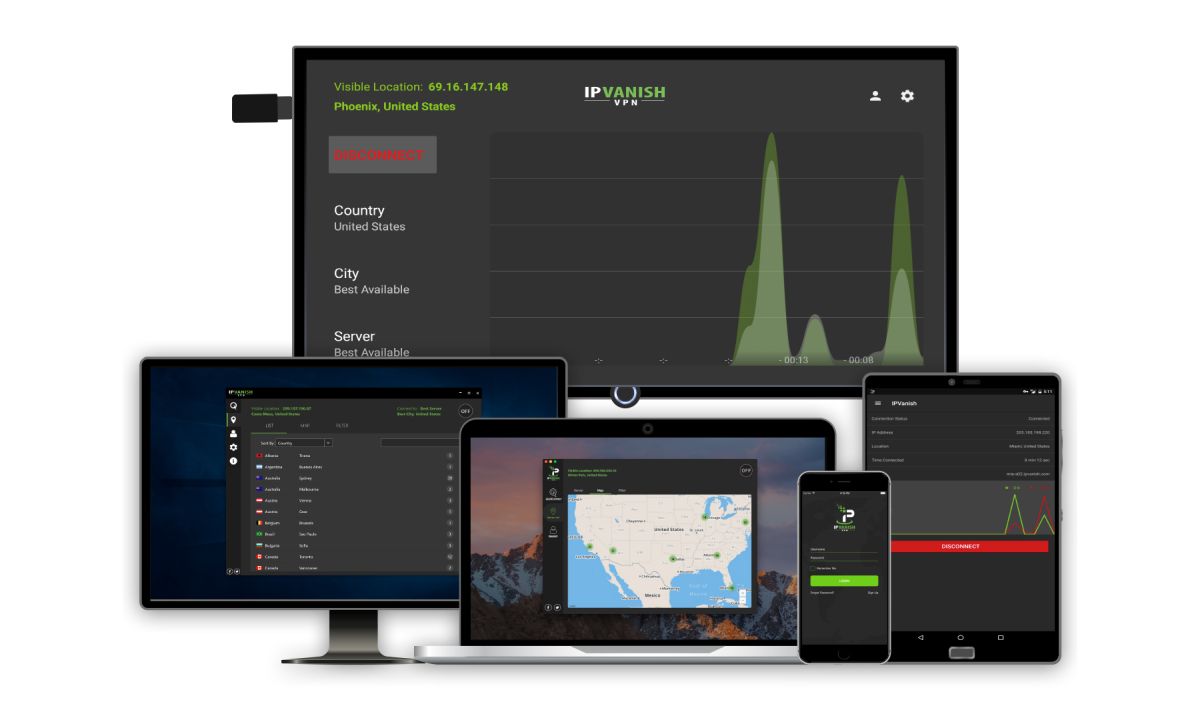

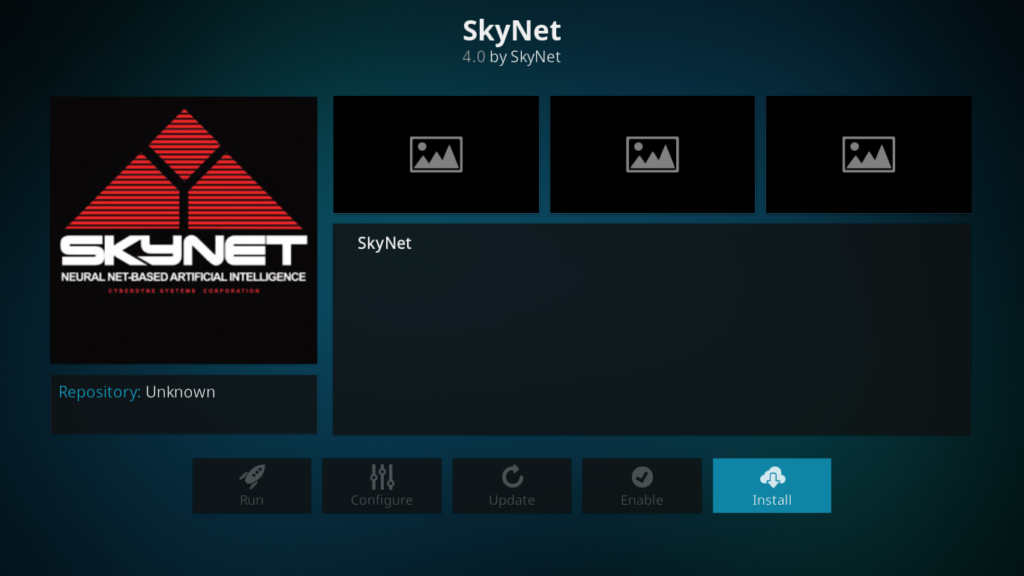
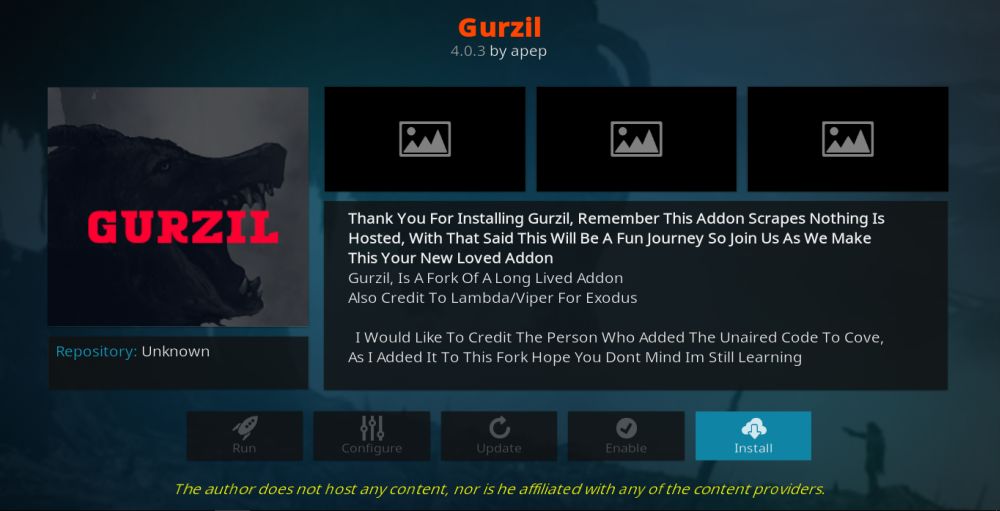
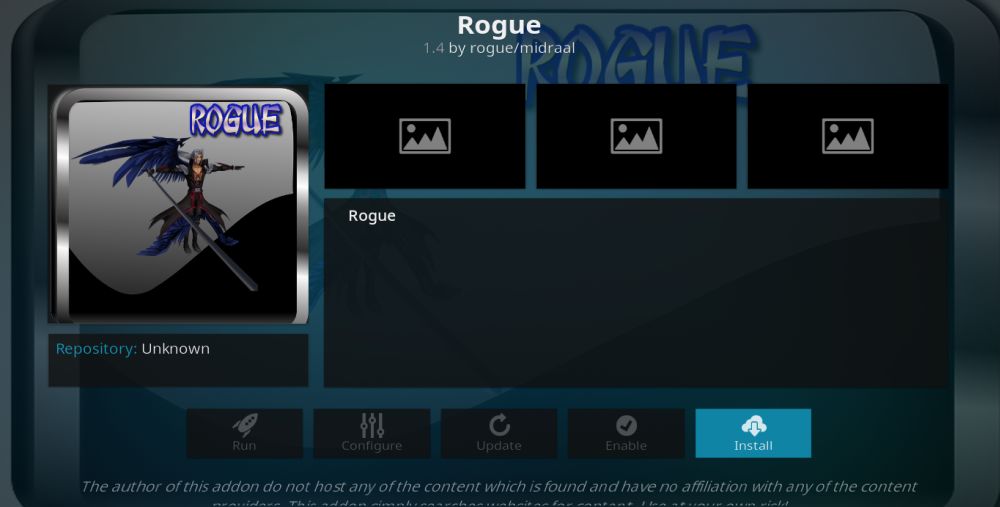
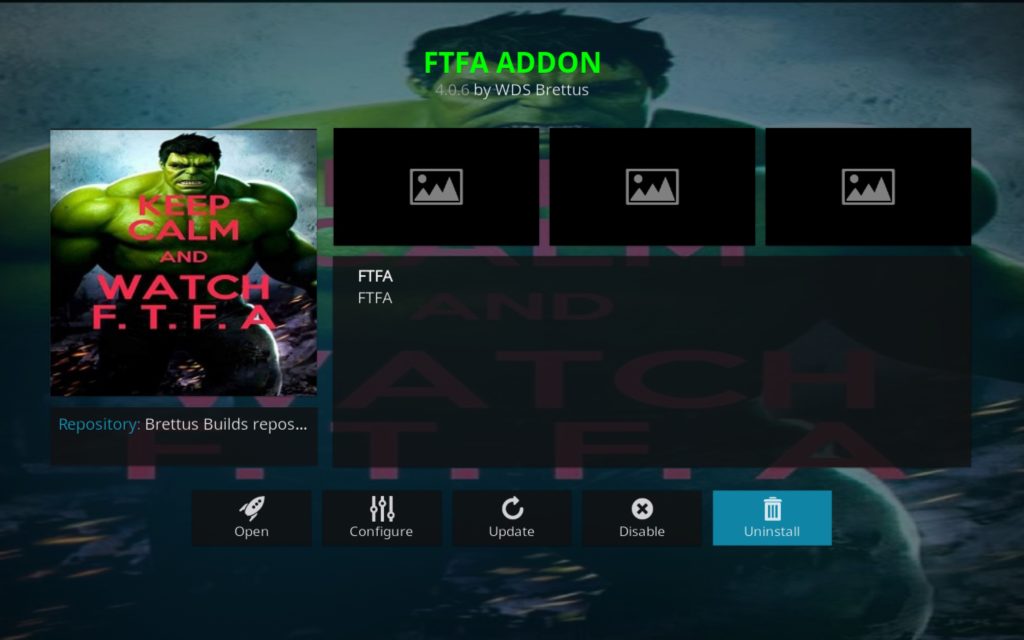
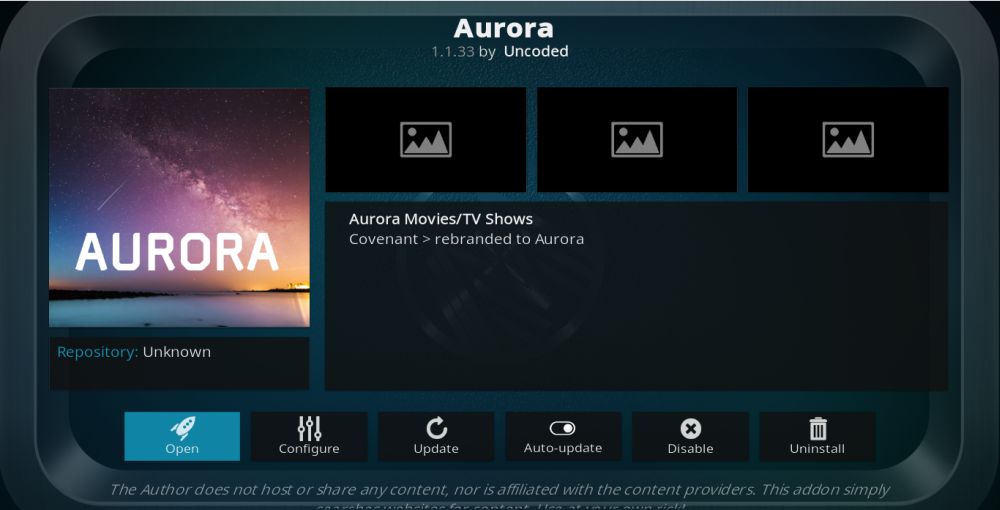
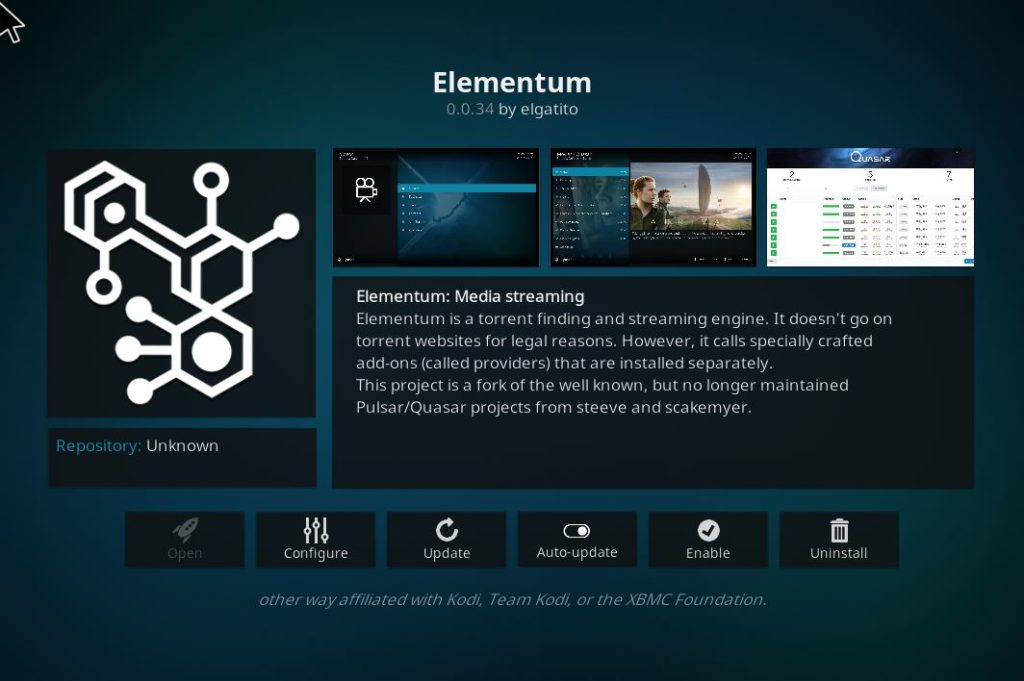












Bemerkungen